전원 버튼을 누르지 않고 iPhone을 잠그거나 잠금 해제하는 방법

iPhone 또는 iPad의 전원 버튼이 파손된 경우에도 AssistiveTouch를 사용하여 화면을 잠그거나 다시 시작할 수 있는 방법을 안내합니다.
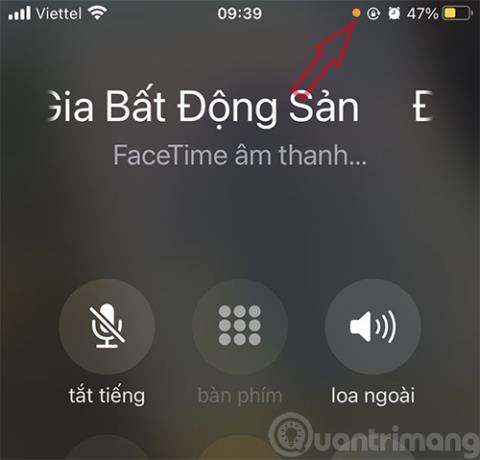
iOS 14 부터 사용자는 특정 애플리케이션을 열 때 iPhone 화면의 신호 막대 근처에 파란색 또는 주황색 점이 나타나는 것을 볼 수 있습니다. 이는 Apple이 추가한 새로운 사용자 개인 정보 보호 기능 중 하나입니다. 이 새로운 기능은 어떤 애플리케이션이 휴대폰의 오디오 및 비디오 녹화 기능을 사용하고 있는지 사용자에게 알려줍니다.
아이폰 오렌지 도트
애플리케이션을 열었을 때 화면 오른쪽 모서리에 주황색 점이 나타나면 애플리케이션이 마이크를 사용하여 말하는 내용을 녹음하고 있다는 의미입니다. 온라인 통화 응용 프로그램과 Siri와 같은 일부 공식 Apple 응용 프로그램을 사용하면 주황색 점이 나타납니다.
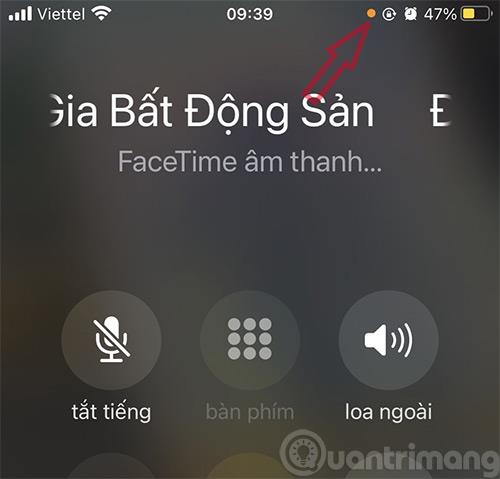
iOS 14의 주황색 점
따라서 전화를 걸지 않거나 음성 명령을 내리지 않을 때 주황색 점이 나타나는 경우, 제어 센터에서 아래로 당겨서 어떤 애플리케이션이 마이크를 사용하고 있는지 확인할 수 있습니다.)
색상 외에도 점을 잘 구분하고 싶은 경우에는 주황색 점을 주황색 사각형으로 변환할 수 있습니다. 설정 -> 접근성 -> 디스플레이 및 텍스트 크기 -> 색상 없이 구별 기능을 켜세요.
iPhone의 녹색 점
애플리케이션이 장치의 카메라를 사용할 때 사용자에게 알리기 위해 녹색 점이 나타납니다.

iPhone은 iOS 14에서 녹색 점을 표시합니다.
이전에는 Apple이 MacBook이나 iMac에서도 이 기능을 적용하여 카메라가 열리도록 알렸습니다. 카메라에 접근 권한이 부여된 경우 마이크에도 권한이 부여되므로 주황색 점이 더 이상 나타나지 않습니다.
화면 위의 작은 알림 표시줄에는 방금 카메라나 마이크에 액세스한 애플리케이션이 표시되므로 사용자는 제어 센터에서 아래로 당겨 확인할 수 있습니다. 사용자는 비밀리에 촬영되거나 녹음되는 것을 피하기 위해 앱이 이 두 가지 기능을 사용하는 이유를 확실하지 않은 경우 앱을 삭제할 수 있습니다.
iPhone 14 Pro 및 iPhone 14 Pro Max에서는 이 파란색 점과 주황색 개인 정보 보호 정책이 전면 카메라 바로 옆의 Dynamic Island 컷아웃에 표시됩니다. 그러나 Dynamic Island가 다른 애플리케이션으로 활성화되면 배터리 표시 아이콘 오른쪽에 주황색 점과 녹색 점이 나타날 수 있습니다.
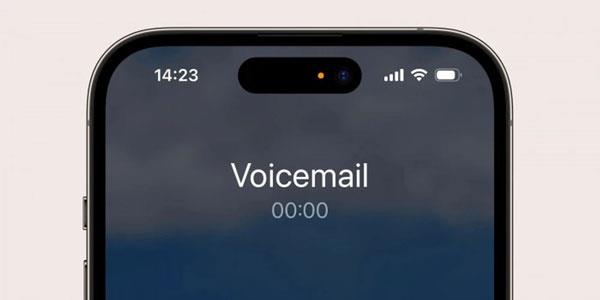
이 노란색과 녹색 점은 iPhone 보안 기능의 핵심 구성 요소입니다. Apple에 따르면 휴대폰이 오디오나 비디오를 녹음하고 있을 때 사용자에게 알리는 것이 중요합니다.
그러나 이 모양이 마음에 들지 않고 iPhone 14 Pro Max의 파란색과 주황색 점을 끄고 싶다면 다음과 같은 몇 가지 기본 단계를 통해 끌 수 있습니다: 설정으로 이동 > 개인 정보 보호 선택 > 다음 선택 마이크 항목 및 이 기능을 꺼주세요.
iPhone 또는 iPad의 전원 버튼이 파손된 경우에도 AssistiveTouch를 사용하여 화면을 잠그거나 다시 시작할 수 있는 방법을 안내합니다.
iOS 17의 새로운 기능을 통해 iPhone의 연락처 사진 개인 정보 보호를 세밀하게 조정할 수 있는 방법을 알아보세요.
iOS 14 및 iPadOS 14부터 Apple은 사용자가 시스템에서 기본 브라우저를 선택할 수 있는 매우 유용한 기능을 도입했습니다. Microsoft Edge를 쉽게 기본 브라우저로 설정하는 방법을 알아보세요.
iPhone의 전면 카메라로 사진을 찍으면 뷰파인더가 이미지를 반전시킵니다. iOS 14을 통해 Apple은 이 간단한 설정을 기기의 카메라 앱에 통합했습니다.
iOS 15에서 원래 Safari 디자인으로 돌아가기 위한 쉽게 따라 할 수 있는 방법과 설정을 소개합니다.
iOS 16의 Apple 지도 애플리케이션을 사용하여 정류장을 추가하는 쉽고 빠른 방법을 알아보세요. 사과 지도에 정류장을 더 추가하기
Zen Flip Clock 애플리케이션을 통해 iPhone에 플립 시계를 설치하고 설정하는 방법을 알아보세요. 다양한 사용자 정의 옵션으로 독특한 인터페이스를 경험하세요.
Apple Music에서 자동 음악 재생을 끄는 방법을 알아보세요. WiFi가 없을 때 모바일 데이터를 절약할 수 있는 유용한 팁입니다.
Safari에서 사용자 프로필 생성은 iOS 17용으로 업데이트된 새로운 기능입니다. 이 가이드는 Safari에서 사용자 프로필 만들기에 대한 모든 정보를 제공합니다.
Photo Shuffle을 사용하여 iOS 16의 잠금 화면을 개인화하세요. 여러 장의 사진을 자동으로 표시하거나 수동으로 선택할 수 있습니다.








